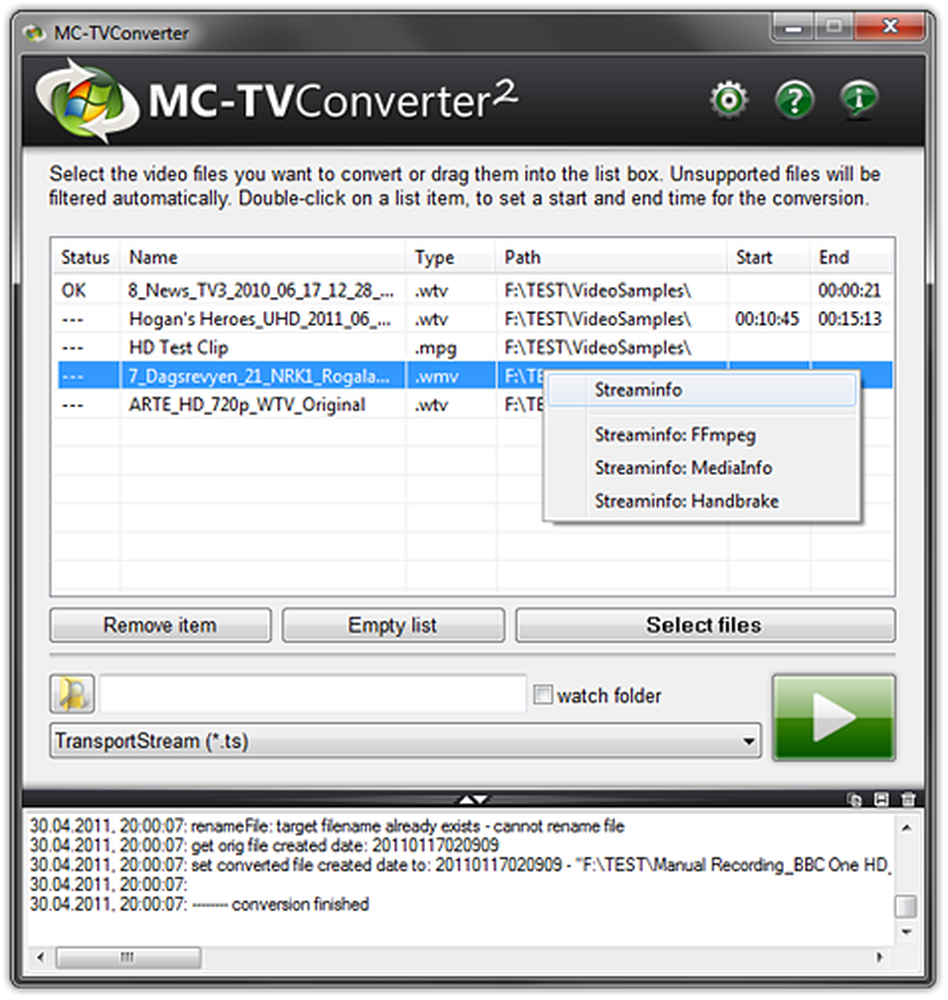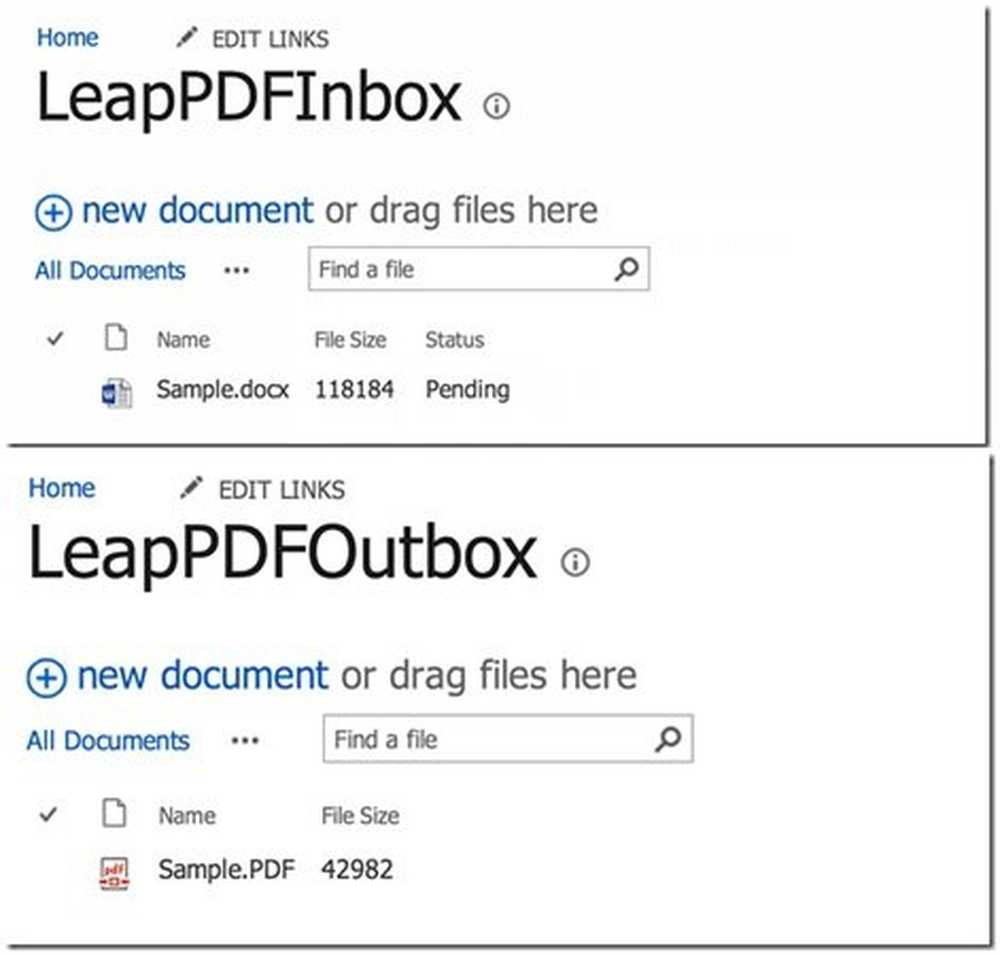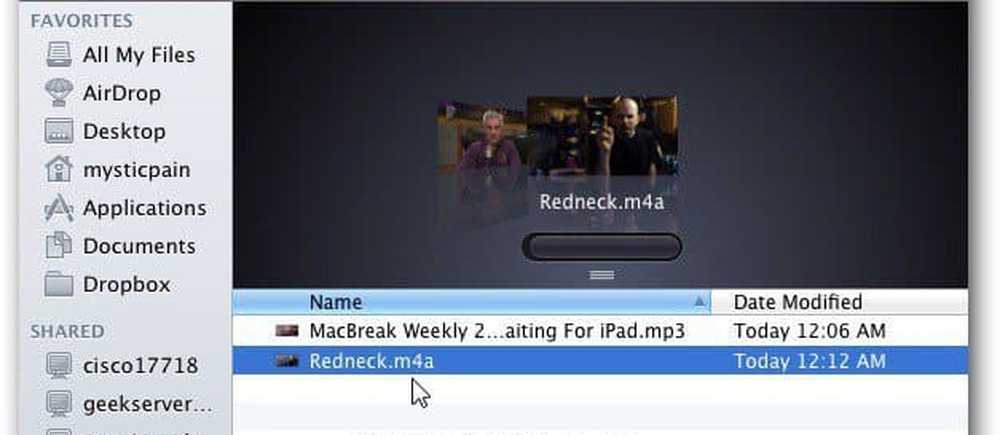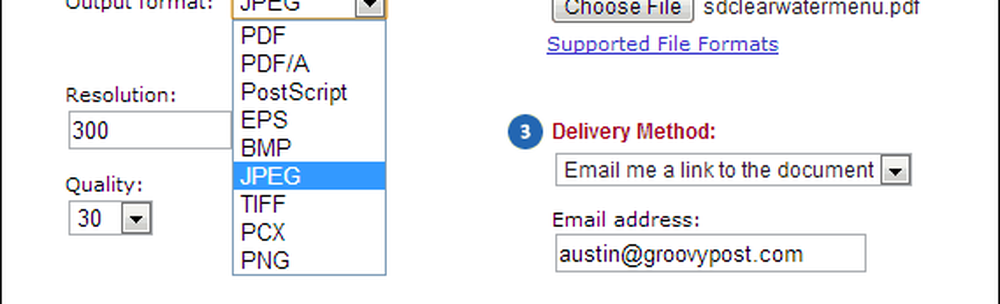Konvertera rader till kolumner med Transpose i Excel 2013
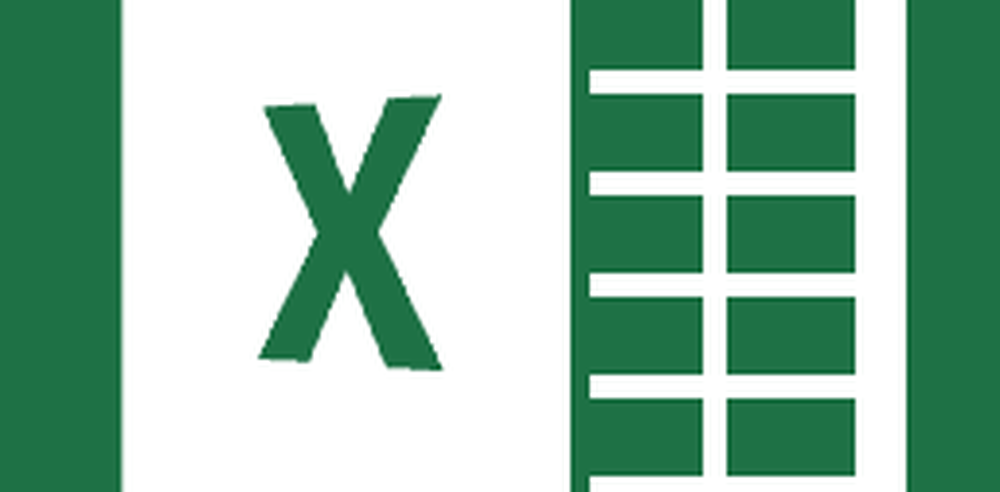
I Excel 2013 väljer du hela tabellen som du vill konvertera till antingen kolumn eller radformat.
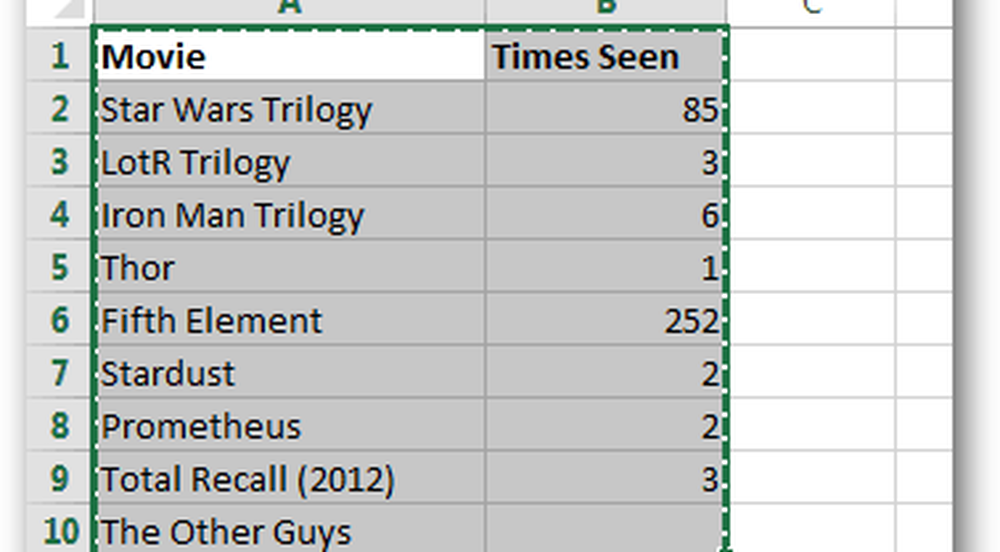
Kopiera nu tabellen genom att högerklicka på den och välj Kopiera eller använd Ctrl + C tangentbordsgenväg.
Observera att "Cut" inte fungerar för den här funktionen.
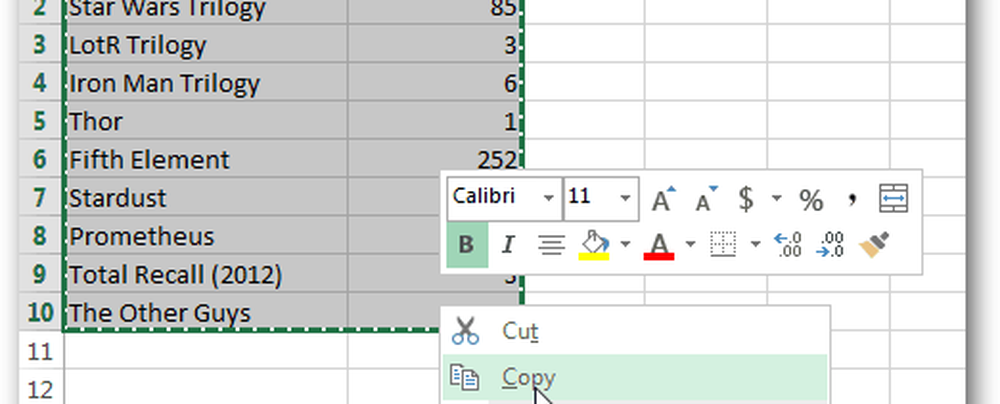
Nu antingen från högerklick-menyn eller fliken Hem på bandet väljer du Klistra in special ...
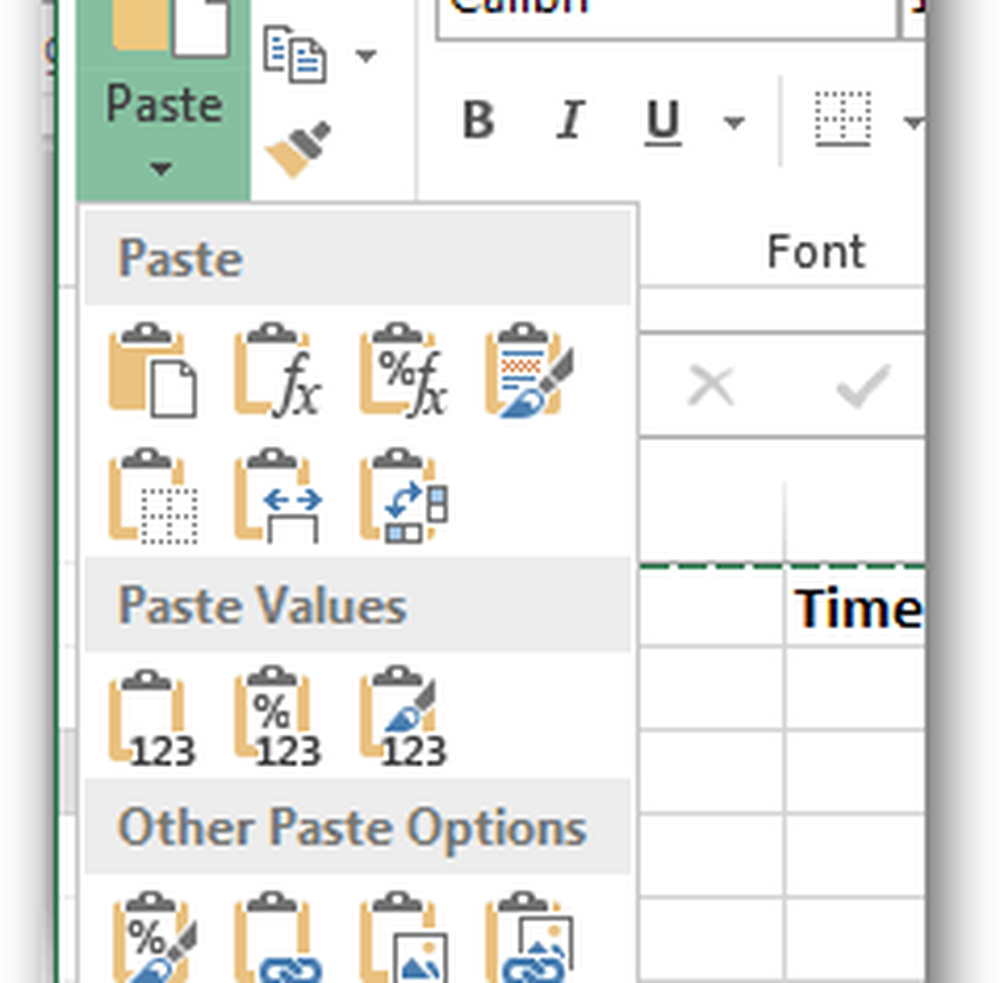
Markera rutan Överför och klicka på OK i rutan Klistra in special.
Om du ser ett fel kan du behöva välja en ruta utanför originalbordet innan du försöker att Transponera igen.
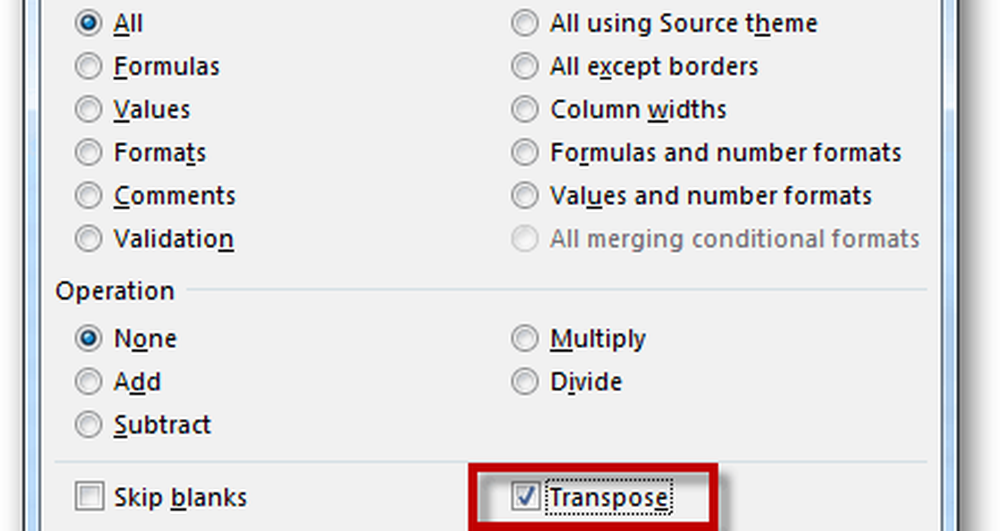
Din nyligen ordnade tabell borde visas i kalkylbladet, och det är allt som finns att använda Transpose-funktionen i Excel 2013.